
「XAMPPをインストールしてローカル開発環境を作ろう」の記事の続きで、今回は初期設定を行っていきます。
セキュリティ設定・文字化け対策・タイムゾーンの設定を行っていきます。
セキュリティ設定
サイドメニューのセキュリティをクリックします。
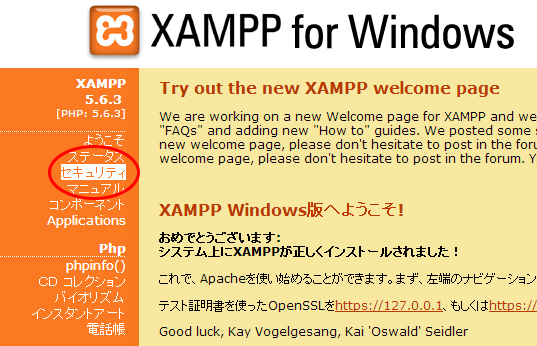
ページ中段の「http://localhost/security/xamppsecurity.php」をクリックします。
もしページが文字化けしている場合は、ブラウザのエンコードをsjisに変更してみてください。

ID・パスワードの設定画面で、①~④の順番に、入力・クリックを行います。
ID・パスワードは後に使いますので必ずメモを取っておいて下さい。
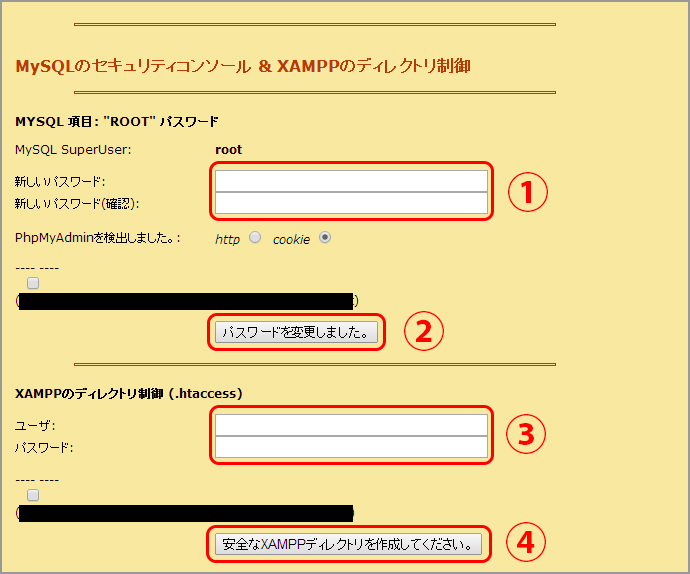
ここまで完了したらXAMPPのコントロールパネルでApacheとMySQLを再起動(stopをクリックして再度startをクリック)でセキュリティの設定が完了です。
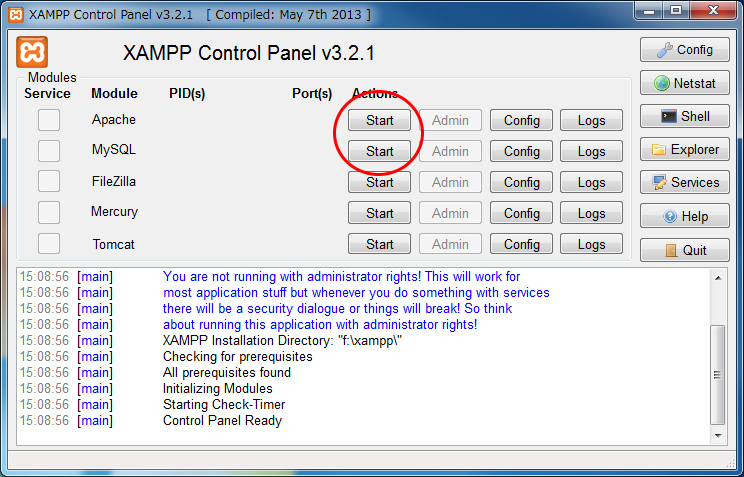
MYSQLとPHPの初期設定
XAMPPをインストールしたディレクトリ「\xampp\mysql\bin」の中に「my.ini」というファイルがありますのでテキストエディタで編集します。
[client]の下に下記を追加します。 default-character-set=utf8
[mysqld]の下に下記を追加します character-set-server=utf8 skip-character-set-client-handshake
[mysqldump]の下に下記を追加します。 default-character-set=utf8
[mysql]の下に下記を追加します。 default-character-set=utf8
さらに、「\xampp\php」の中に「php.ini」というファイルがありますので続けて編集します。
下記の「;」を削除して有効にします。 ;mbstring.language = Japanese ↓ mbstring.language = Japanese
下記の「;」を削除して有効にし、EUC-JPをUTF-8に変更します。 ;mbstring.internal_encoding = EUC-JP ↓ mbstring.internal_encoding = UTF-8
下記の「;」を削除して有効にします。 ;mbstring.http_input = auto ↓ mbstring.http_input = auto
下記の「;」を削除して有効にし、SJISをUTF-8に変更します。 ;mbstring.http_output = SJIS ↓ mbstring.http_output = UTF-8
下記の「;」を削除して有効にします。 ;mbstring.encoding_translation = Off ↓ mbstring.encoding_translation = Off
下記の「;」を削除して有効にします。 ;mbstring.detect_order = auto ↓ mbstring.detect_order = auto
下記の「;」を削除して有効にします。 ;mbstring.substitute_character = none ↓ mbstring.substitute_character = none
下記の「;」を削除して有効にします。 ;mbstring.func_overload = 0 ↓ mbstring.func_overload = 0
下記のOnをOffにします。 expose_php=On ↓ expose_php=Off
下記のEurope/BerlinをAsia/Tokyoに変更します。 date.timezone=Europe/Berlin ↓ date.timezone=Asia/Tokyo
ここまで完了したらXAMPPのコントロールパネルでApacheとMySQLを再起動(stopをクリックして再度startをクリック)でMYSQLとPHPの初期設定が完了です。
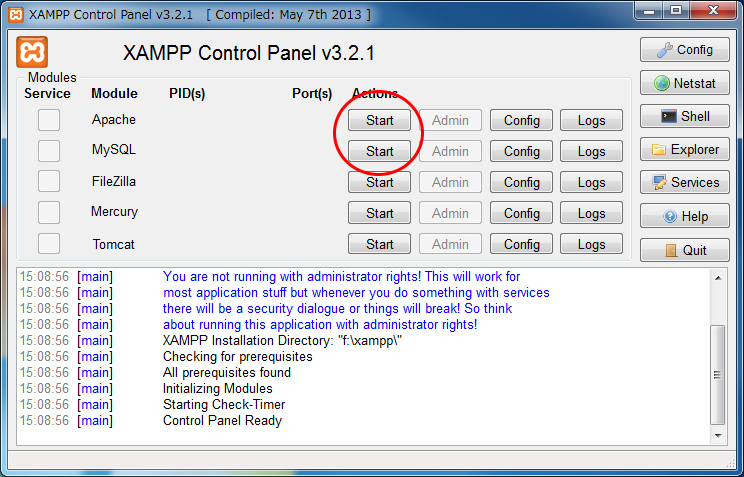
実際にhtmlやphpを表示する方法については「XAMPPを使ってhtmlやphpをブラウザで表示してみよう」をご覧ください。